티스토리 뷰
안녕하세요. 이번에 알아볼 것은 듀얼모니터 연결방법입니다. 최근에 업무 효율성을 높이기 위해 듀얼모니터를 사용해 보고 싶어졌습니다. 듀얼모니터는 여러 작업을 동시에 할 수 있어 매우 유용하다는 이야기를 들었어요. 그러면 듀얼모니터 연결방법에 대해서 알아볼까요?



듀얼모니터 연결 준비
먼저 듀얼모니터 연결에 필요한 케이블을 확인해야 합니다. 컴퓨터 본체와 모니터에 사용할 수 있는 케이블 종류는 다양합니다. 대표적으로 HDMI, DVI, VGA 등이 있으며, 최신 노트북의 경우 USB-C 타입도 지원됩니다. 본체와 모니터에 맞는 케이블을 준비하세요.
케이블 연결하기
케이블을 준비했다면 본체와 모니터를 연결합니다. 각각의 포트에 맞게 케이블을 꽂아주세요. 예를 들어, 본체의 HDMI 포트와 모니터의 HDMI 포트를 연결하거나, VGA 포트를 사용할 수 있습니다. 노트북의 경우 USB-C 허브를 사용해 다양한 포트를 확장할 수 있습니다.
듀얼모니터 설정하기
케이블 연결 후 디스플레이 설정으로 이동합니다. 바탕화면에서 마우스 오른쪽 버튼을 클릭하고 디스플레이 설정을 선택하세요. 이곳에서 모니터를 식별하고, 주 모니터를 지정하며, 해상도와 디스플레이 모드를 설정할 수 있습니다. 디스플레이 확장을 선택하면 두 모니터에서 다른 작업을 할 수 있습니다.
최적의 해상도 설정
마지막으로, 각 모니터의 해상도를 최적의 상태로 설정하세요. 디스플레이 설정 메뉴에서 모니터를 선택하고, 권장 해상도를 선택하는 것이 좋습니다. 만약 해상도가 다른 두 모니터를 사용한다면, 더 높은 해상도를 낮추어 같은 해상도로 설정하면 시각적인 이질감을 줄일 수 있습니다.
결론


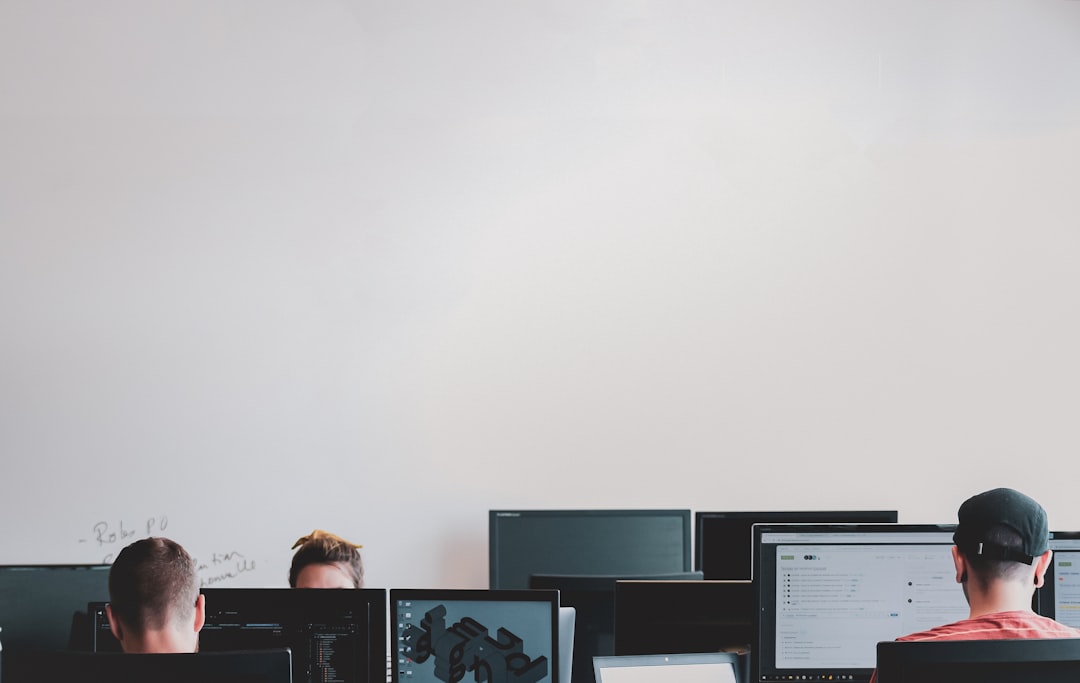

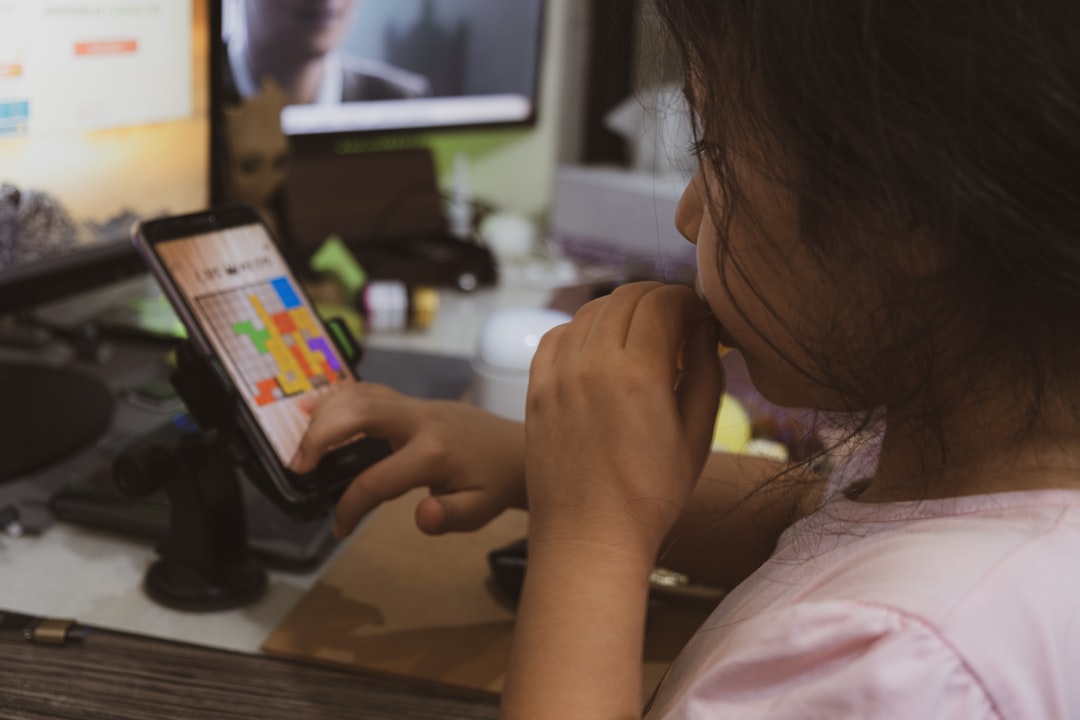

듀얼모니터 연결 방법을 알아보았습니다. 케이블을 준비하고 연결한 후, 디스플레이 설정을 통해 최적의 환경을 만들 수 있습니다. 해상도와 디스플레이 모드를 적절히 조정하여 효율적인 작업 환경을 구축해 보세요. 듀얼모니터를 활용하면 업무와 학습의 효율성이 크게 증가할 것입니다.
